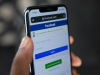Facebook je društvena mreža koja je raširena po cijelom svijetu. On je postao više nego samo virtualno mjesto za druženje s obitelji i prijateljima. Ljudi sada mogu stvoriti grupe, poslovati, stvarati događaje i još mnoštvo toga.
Većina nas Facebook koristi svakodnevno, ali koliko zaista poznajete sve mogućnosti koje vam ova društvena mreža nudi?
Otkrivamo vam sedam tajnih funkcija Faceboka, za koje vjerojatno niste znali.
1. Otkrijte gdje ste prijavljeni
Facebook možete otvoriti na računalu, ali i na telefonu. Mnogi korisnici se na Facebook-u zadržavaju cijeli dan, prelaze s uređaja na uređaj provjeravajući novosti. No često zaboravljaju točno kada i gdje su se prijavili i jesu li se ikada odjavili. Srećom, to možete provjeriti. Facebook vam omogućuje da pogledate sva mjesta na koja ste se prijavili. Još bolje, možete vidjeti da li se netko prijavio na vaš račun, bez vašeg znanja.
Da bi ste pronašli tu mogućnost potrebno je otvoriti Postavke> Sigurnosne postavke>> Gdje ste prijavljeni i naći ćete popis uređaja koji trenutno pristupaju vašem Facebook računu. Značajka također navodi podatke kao što su kada i gdje ste posljednji put prijavljeni, kao i vrstu uređaja koju ste koristili. Imajte na umu da mobiteli ponekad pokazuju čudne lokacije, koje se ne odnose nužno na mjestu na kojem stojite.
2. Provjerite mapu zahtjeva za poruke
Jedna od Facebookovih značajki je "Zahtjev za poruku". Ako vaš (pravi) prijatelj Eddy piše na vaš račun, ali niste službeno napravili Facebook prijatelji, Eddyova će poruka biti poslana u mapu zahtjeva za poruke. Mnogi korisnici Facebooka ne znaju da ova mapa postoji pa tako poruke stoje neotvorene mjesecima ili godinama prije nego što se primijetite.
Za provjeru idete na Messenger >> Postavke >> Poruke za poruke >> Pogledajte filtrirane zahtjeve.
3. Pošaljite datoteke pomoću Messengera
Nedavno je Messenger bio samo čudna alternativa e-pošti. Facebook je podigao ovu uslugu, pružajući vam mogućnost upućivanja telefonskih poziva, održavanja videochata, slanja novca i drugih stvari.
Jedna od sposobnosti je i slanje dokumenata. Možete slati Wordove dokumente, PDF datoteke, fotografije, pa čak i kratke videozapise Messenger. No, manje je korisnika zna da možete koristiti i Dropbox za slanje datoteka.
Dropbox se udružio s Facebookom kako bi dijeljenje datoteka olakšalo. Da bi to funkcioniralo, morat ćete preuzeti aplikacije Dropbox i Messenger na svoj mobilni uređaj.
Potrebni koraci nakon preuzimanja aplikacija:
*Otvorite aplikaciju Messenger.
*Odaberite kontakt kojem želite poslati datoteke.
*Dodirnite gumb Više. Dodirnite Otvori pored odjeljka Dropbox
*Odaberite datoteku koju želite poslati. Dropbox će stvoriti vezu za datoteku i privremeno preuzeti ga u vaš gadget. Ako je datoteka velika, morate pričekati da se preuzimanje dovrši prije slanja.
*Nakon što je datoteka preuzeta i spremna za slanje, vratite se na aplikaciju Messenger.
*Dodirnite opciju Pošalji za datoteku. Ovo će potvrditi da ga zaista želite poslati.
Facebook je nedavno dodao novu postavku privatnosti u aplikaciju Messenger, koja vam omogućuje da imate "tajne razgovore" kojima nitko drugi neće moći pristupiti. Međutim, da biste iskoristili ovu značajku, morate je uključiti jer je zadana postavka za razgovore u aplikaciji Messenger isključena.
4. Postavite naslijeđeni kontakt
Scenarij u kojemu je prijatelj ili voljena osoba preminula, ali još uvijek ima aktivan Facebook račun i nema načina za pristup istome.
Zato mnogi ljudi postavljaju "nasljedni kontakt" - nekoga tko će preuzeti račun nakon što vlasnik umre. Naslijeđeni kontakt može pohraniti sve materijale, upozoriti kontakte da osoba više nije živa i spriječiti slanje računa automatskim zahtjevima za prijatelje.
Da biste to postavili, potrebno je otići na Postavke> Postavke računa> Sigurnost> Ostavljeni kontakt. Zatim samo odaberite nekoga iz svojih kontakata.
5. Dodajte pouzdane kontakte
Vjerojatno imate prijatelja ili susjeda koji drži kopiju kućnog ključa, u slučaju da ste zaključani. "Pouzdan kontakt" djeluje po istoj osnovi, osim Facebook lozinki. Dok većina ljudi nikada neće biti u ovoj situaciji, lijepo je imati malo dodatne pomoći u hitnim slučajevima, prenosi USA Today.
Da biste odabrali pouzdane kontakte, otvorite Postavke> Postavke računa> Sigurnost> Pouzdani kontakti>> Odaberite pouzdani kontakti.
6. Isključite reklame
Tijekom vašeg boravka na Facebook-u primit ćete oglase na temelju vaših interesa. Za ljude koji cijene svoju privatnost, ovakav način oglašavanja može biti vrlo uznemirujući.
Za isključenje reklama otvorite Postavke> Postavke računa> Oglasi. Na raspolaganju su vam četiri kategorije za koje možete urediti postavke.
7. Podsjetite se
Kada dostignete nekoliko stotina prijatelja, možete početi zaboraviti tko su neki od njih. Ako se nađete u takvoj situaciji, idite na www.facebook.com/us i vidjet ćete cijelu povijest koju podijelite na Facebooku s jednim od vaših kontakata.
Većina nas Facebook koristi svakodnevno, ali koliko zaista poznajete sve mogućnosti koje vam ova društvena mreža nudi?
Otkrivamo vam sedam tajnih funkcija Faceboka, za koje vjerojatno niste znali.
1. Otkrijte gdje ste prijavljeni
Facebook možete otvoriti na računalu, ali i na telefonu. Mnogi korisnici se na Facebook-u zadržavaju cijeli dan, prelaze s uređaja na uređaj provjeravajući novosti. No često zaboravljaju točno kada i gdje su se prijavili i jesu li se ikada odjavili. Srećom, to možete provjeriti. Facebook vam omogućuje da pogledate sva mjesta na koja ste se prijavili. Još bolje, možete vidjeti da li se netko prijavio na vaš račun, bez vašeg znanja.
Da bi ste pronašli tu mogućnost potrebno je otvoriti Postavke> Sigurnosne postavke>> Gdje ste prijavljeni i naći ćete popis uređaja koji trenutno pristupaju vašem Facebook računu. Značajka također navodi podatke kao što su kada i gdje ste posljednji put prijavljeni, kao i vrstu uređaja koju ste koristili. Imajte na umu da mobiteli ponekad pokazuju čudne lokacije, koje se ne odnose nužno na mjestu na kojem stojite.
2. Provjerite mapu zahtjeva za poruke
Jedna od Facebookovih značajki je "Zahtjev za poruku". Ako vaš (pravi) prijatelj Eddy piše na vaš račun, ali niste službeno napravili Facebook prijatelji, Eddyova će poruka biti poslana u mapu zahtjeva za poruke. Mnogi korisnici Facebooka ne znaju da ova mapa postoji pa tako poruke stoje neotvorene mjesecima ili godinama prije nego što se primijetite.
Za provjeru idete na Messenger >> Postavke >> Poruke za poruke >> Pogledajte filtrirane zahtjeve.
3. Pošaljite datoteke pomoću Messengera
Nedavno je Messenger bio samo čudna alternativa e-pošti. Facebook je podigao ovu uslugu, pružajući vam mogućnost upućivanja telefonskih poziva, održavanja videochata, slanja novca i drugih stvari.
Jedna od sposobnosti je i slanje dokumenata. Možete slati Wordove dokumente, PDF datoteke, fotografije, pa čak i kratke videozapise Messenger. No, manje je korisnika zna da možete koristiti i Dropbox za slanje datoteka.
Dropbox se udružio s Facebookom kako bi dijeljenje datoteka olakšalo. Da bi to funkcioniralo, morat ćete preuzeti aplikacije Dropbox i Messenger na svoj mobilni uređaj.
Potrebni koraci nakon preuzimanja aplikacija:
*Otvorite aplikaciju Messenger.
*Odaberite kontakt kojem želite poslati datoteke.
*Dodirnite gumb Više. Dodirnite Otvori pored odjeljka Dropbox
*Odaberite datoteku koju želite poslati. Dropbox će stvoriti vezu za datoteku i privremeno preuzeti ga u vaš gadget. Ako je datoteka velika, morate pričekati da se preuzimanje dovrši prije slanja.
*Nakon što je datoteka preuzeta i spremna za slanje, vratite se na aplikaciju Messenger.
*Dodirnite opciju Pošalji za datoteku. Ovo će potvrditi da ga zaista želite poslati.
Facebook je nedavno dodao novu postavku privatnosti u aplikaciju Messenger, koja vam omogućuje da imate "tajne razgovore" kojima nitko drugi neće moći pristupiti. Međutim, da biste iskoristili ovu značajku, morate je uključiti jer je zadana postavka za razgovore u aplikaciji Messenger isključena.
4. Postavite naslijeđeni kontakt
Scenarij u kojemu je prijatelj ili voljena osoba preminula, ali još uvijek ima aktivan Facebook račun i nema načina za pristup istome.
Zato mnogi ljudi postavljaju "nasljedni kontakt" - nekoga tko će preuzeti račun nakon što vlasnik umre. Naslijeđeni kontakt može pohraniti sve materijale, upozoriti kontakte da osoba više nije živa i spriječiti slanje računa automatskim zahtjevima za prijatelje.
Da biste to postavili, potrebno je otići na Postavke> Postavke računa> Sigurnost> Ostavljeni kontakt. Zatim samo odaberite nekoga iz svojih kontakata.
5. Dodajte pouzdane kontakte
Vjerojatno imate prijatelja ili susjeda koji drži kopiju kućnog ključa, u slučaju da ste zaključani. "Pouzdan kontakt" djeluje po istoj osnovi, osim Facebook lozinki. Dok većina ljudi nikada neće biti u ovoj situaciji, lijepo je imati malo dodatne pomoći u hitnim slučajevima, prenosi USA Today.
Da biste odabrali pouzdane kontakte, otvorite Postavke> Postavke računa> Sigurnost> Pouzdani kontakti>> Odaberite pouzdani kontakti.
6. Isključite reklame
Tijekom vašeg boravka na Facebook-u primit ćete oglase na temelju vaših interesa. Za ljude koji cijene svoju privatnost, ovakav način oglašavanja može biti vrlo uznemirujući.
Za isključenje reklama otvorite Postavke> Postavke računa> Oglasi. Na raspolaganju su vam četiri kategorije za koje možete urediti postavke.
7. Podsjetite se
Kada dostignete nekoliko stotina prijatelja, možete početi zaboraviti tko su neki od njih. Ako se nađete u takvoj situaciji, idite na www.facebook.com/us i vidjet ćete cijelu povijest koju podijelite na Facebooku s jednim od vaših kontakata.